Skelbimas
„Google Sites“ yra vienas iš geriausių internetinių įrankių, skirtų sukurti savo nemokamą tinklalapį. Daugelis žmonių tai naudoja kaip greitą būdą skelbti asmeninio portfelio puslapis Geriausi svetainių kūrėjai, kad sukurtų švarų internetinį portfelįKuris nemokamas svetainių kūrėjas yra geriausias jūsų portfeliui? Čia yra geriausi svetainių kūrėjai, iš kurių galite pasirinkti! Skaityti daugiau arba paprasta verslo svetainė. Nereikia jokių specialių žiniatinklio kūrimo įgūdžių ar kodavimo žinių.
Šiame straipsnyje sužinosite, kaip naudoti „Google Sites“ ir kaip su ja susikurti savo svetainę atlikdami kelis paprastus veiksmus.
Kas yra „Google“ svetainės?
Daugybę metų „Google Sites“ išliko gana statiška, kiek tai susiję su funkcijomis. „Google“ svetainių klasika (kaip ji vadinama dabar) visada buvo ribota atsižvelgiant į tai, kiek iš tikrųjų galėtumėte stiliaus savo svetainę.
Daugumos „Google“ svetainių stilius pasirodė labai pasenęs, palyginti su likusiu žiniatinkliu. Šiuolaikinės svetainės turi tokius elementus kaip dinaminiai naršymo meniu ir aiškūs reaguojantys išdėstymai.
Daugelyje „Google Sites“ sukurtų puslapių buvo nejudantys naršymo meniu ir netvarkingas išdėstymas. Jie jautėsi retro Dešimtojo dešimtmečio interneto dizaino stilius Atnaujinkite 1990-ųjų internetą apsilankę šiose 9 senosiose svetainėseŠios devynios svetainės per dieną buvo naujausios. Jie atsirado dar prieš pradedant ypač sklandžią grafiką ir „Web 2.0“, tačiau šiandien jie atrodo kaip nostalgiški priminimai apie tai, kaip toli nuėjo internetinė plėtra. Skaityti daugiau .
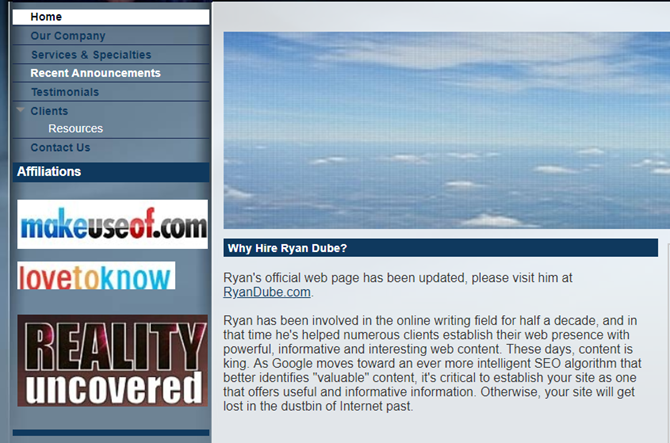
2016 m. „Google“ atnaujino „Google“ svetaines, kad galėtumėte sukurti naujesnę ir modernesnę svetainę.
Atnaujinimą pastebėsite iškart. Buvęs „Google Sites“ redagavimo įrankis buvo labai ribotas, kur ir kaip galėtumėte sudėti objektus. Naujasis redaktorius yra labai laisvos formos projektavimo įrankis. Galite tiesiogine prasme vilkti, įdėkite ir pakeiskite puslapio elementų ir valdiklių dydį, kur tik norite.
Kaip sukurti „Google“ svetainę
Norėdami sukurti „Google“ svetainę nuo nulio, eikite į naujas „Google Sites“ puslapis ir prisijunkite naudodami „Google“ paskyrą. Paspauskite raudoną „+“ mygtuką apatiniame dešiniajame kampe.
Tai atvers tuščią tinklalapį su numatytąja „paprasta“ tema.
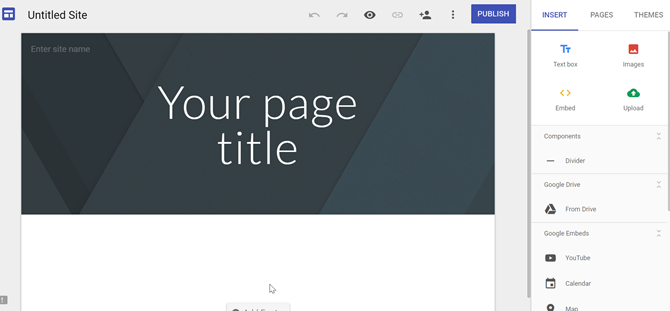
Redaktoriaus išdėstymą labai lengva naudoti ir jis apima keletą skyrių:
- Dešinysis valdymo skydelis: Trijų meniu sritis, apimanti Įdėti meniu su objektais ir valdikliais. Ten yra Puslapiai meniu, kuriame galite sukurti naujus svetainės puslapius ir antrinius puslapius. Taip pat pamatysite Temos meniu, kuriame galite pasirinkti redaguojamo puslapio temą.
- Viršutinis meniu: Čia galite pavadinti svetainę, peržiūrėti redaguojamą puslapį arba paskelbti svetainę žiniatinklyje. Čia taip pat galite bendrinti svetainę su kitais žmonėmis.
- Dizaino langas: Centrinė sritis, kurioje dirbsite kurdami savo puslapio dizainą ir turinį.
Norėdami pradėti, turite pasirinkti tris antraščių stilius. Galite eiti su labai didele reklamjuoste, vidutine reklamjuoste arba visai jos nereikia, o tik su tinklalapio pavadinimu.
Sukurti antraštę ir turinį
Taip pat galite pridėti svetainės pavadinimą ir logotipas į puslapio viršų. Padėkite jį kairėje pusėje, kur bus naršymo meniu.
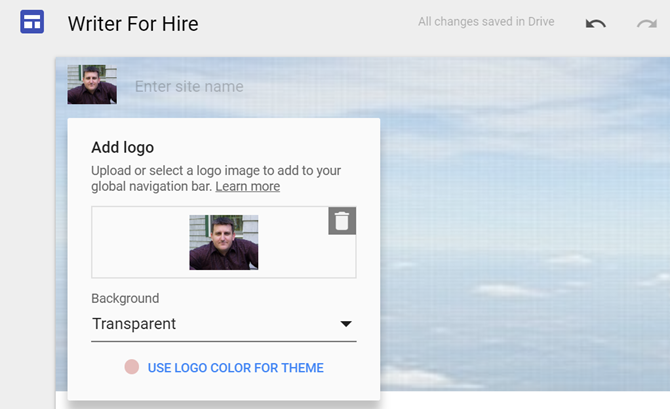
Gražus dalykas „Google Sites“ yra tai, kad galite išdėstyti objektus kur tik norite.
Pvz., Jei kuriate profilio puslapį ir norite pridėti savo profilio nuotrauką prie reklamjuostės vaizdo, jums nereikia žinoti jokių CSS stebuklų ar PHP programavimas. Tiesiog pridėkite vaizdo objektą naudodamiesi meniu Įterpti ir vilkite paveikslėlį puslapyje, kur norite.
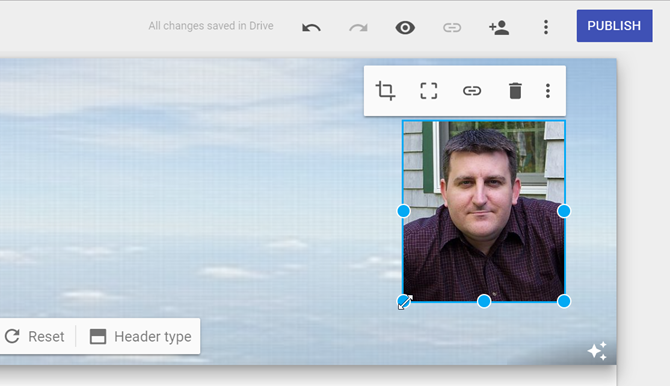
Po antrašte galite pridėti naują skyrių, tiesiog spustelėdami puslapį. Suteikite kiekvienam skyriui savo fono spalvą, įdėkite į jį norimą objektą arba tiesiog pradėkite rašyti.
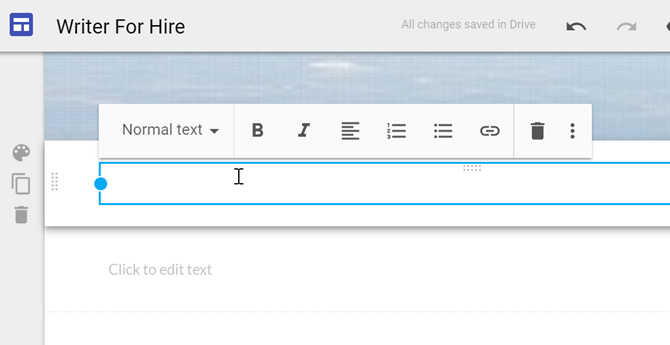
Naudodamiesi „Google Sites“ galite lengvai naudotis ir lanksčiai naudotis savo galimybėmis.
Priklausomai nuo pasirinkto dydžio, galimi tik keli antraštės stiliai. Tai yra antraštė (H1), antraštė (H2) arba paantraštė (H3).
Tačiau, jei žinote, kaip tai padaryti pataisykite foninį kodą 17 paprastų HTML kodo pavyzdžių, kuriuos galite išmokti per 10 minučiųNorite sukurti pagrindinį tinklalapį? Sužinokite apie šiuos HTML pavyzdžius ir išbandykite juos teksto rengyklėje, kad pamatytumėte, kaip jie atrodo jūsų naršyklėje. Skaityti daugiau , galite spustelėti daugiau piktogramą (trys taškai), norėdami ją redaguoti ir patobulinti stilių, jei norite.
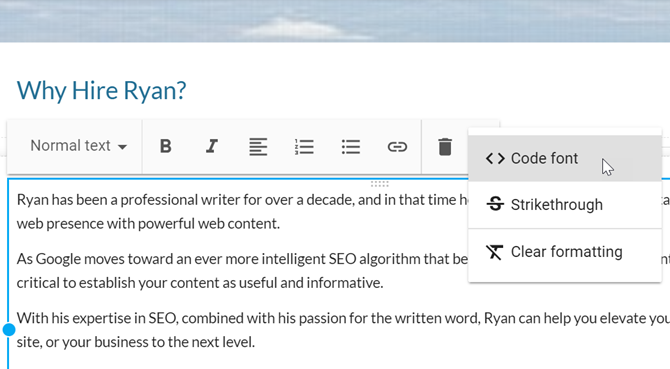
Kai išdėstysite puslapio antraštę ir reklamjuostę bei sukūrėte skyriaus pavadinimą, jums tereikia susitelkti į puslapio turinio kūrimą.
Svetainės dizainas ir naršymas
Jei spustelėsite Temos pamatysite meniu elementą dešinėje naršymo juostoje šešių temų sąrašas galite pasirinkti iš. Tai dažniausiai keičia spalvų schemą tokiems elementams kaip horizontalios linijos, šrifto dydis ir stilius bei antraštės stiliai.
Protinga sukurti vieną naujos svetainės puslapį ir tada žaisti su šiomis temomis, kad pamatytumėte, kuris iš jų jums labiausiai patinka. Bet kai pasirinksite vieną, būtinai naudokite jį nuosekliai visuose svetainės puslapiuose.
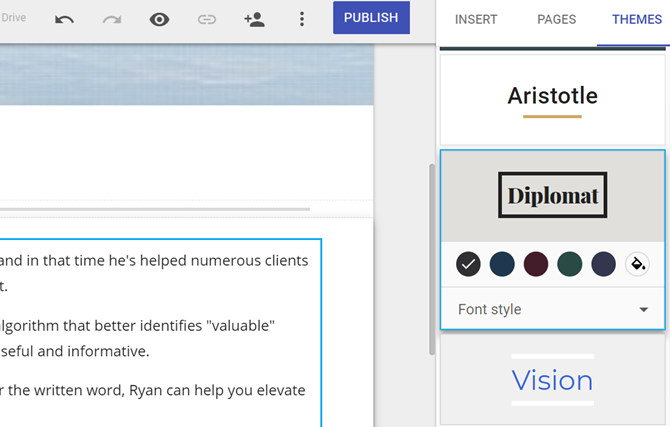
Jei spustelėsite Puslapiai dešinėje naršymo juostoje esantį meniu punktą, čia galite pridėti naujų puslapių ar antrinių puslapių į savo svetainę.
Kiekvieną kartą pridedant naują puslapį, jis bus pridedamas naujas elementas viršutiniame naršymo meniu kiekvieno puslapio antraštėje.
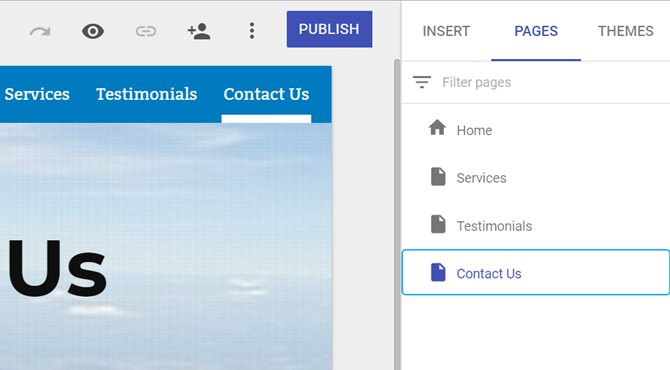
Nereikia sekti meniu nuorodų. Kiekvieną kartą keičiant vieno iš šių puslapių pavadinimą, meniu nuorodos atnaujinamos automatiškai.
Be to, jums neužkliūva dėl statinio meniu kiekvieno puslapio viršuje. Jei tai atrodo per sena mokykla, tiesiog spustelėkite krumpliaračio piktogramą kairėje ekrano pusėje ir pasirinkite Šoninė navigacija.
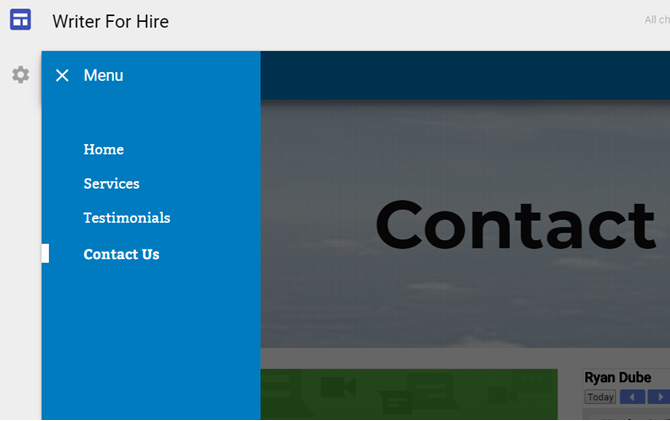
Tai sugeneruoja dinaminį šoninės juostos meniu, kuris pasirodo tik tada, kai lankytojai spustelėja meniu piktogramą viršutiniame kairiajame puslapio kampe.
Tai labai puikus būdas suteikti „Google“ svetainei labai modernią ir profesionalią išvaizdą.
Pridėti valdiklius
Vienas dalykas, kurį „Google Sites“ pateikia prie stalo, yra tai, kaip lengva įterpti funkcinius elementus į puslapį. Ši savybė leidžia jums pridėti šiek tiek interaktyvumo į svetainę ir suteikia jums paprastesnę alternatyvą nustatant „WordPress“ svetainę Nustatykite savo tinklaraštį naudodami „WordPress“: svarbiausias vadovasNorite sukurti savo tinklaraštį, bet nežinote kaip? Pažvelkite į „WordPress“ - galingiausią šiandien pasiekiamą internetinių dienoraščių platformą. Skaityti daugiau .
Tai nėra tik paprasti teksto laukai ar vaizdo įrašai. Bet kurį iš šių elementų galite įterpti tiesiai į savo puslapį.
- „Google“ dokumentų dokumentas
- „Google“ skaidrių skaidrių demonstracija
- „Google“ skaičiuoklių skaičiuoklė
- „Google Forms“ forma
- „Google Charts“ iš bet kurios skaičiuoklės
- Google žemėlapis
- „Google“ kalendorius
Bet kurį iš šių elementų galite perkelti bet kurioje puslapio vietoje, kurioje norite, kad jį nueitumėte vilkdami. Štai keli pavyzdžiai:
Įterpti kalendorių. Spustelėkite Kalendorius valdiklį ir pasirinkite „Google“ paskyrą, iš kurios norite paimti kalendorių.
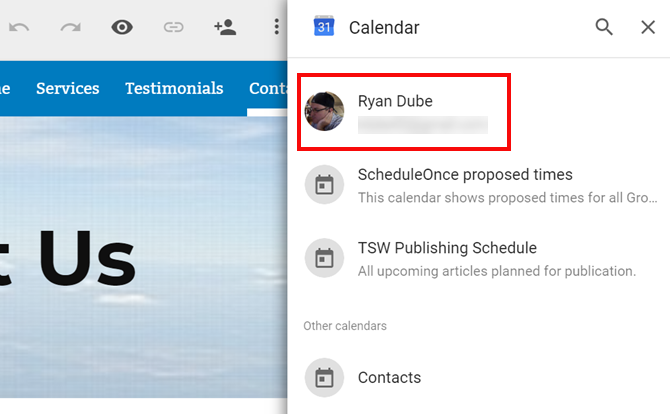
Padėkite šiuos elementus greta, perkelkite juos aplink puslapį arba pakeiskite jų dydį, kad jie atrodytų taip, kaip norite, kad jie atrodytų puslapyje.
Tai toks paprastas žiniatinklio dizainas, kad kiekvienas gali sukurti gražų tinklalapį. Jums nereikia žinoti nė vieno kodo.
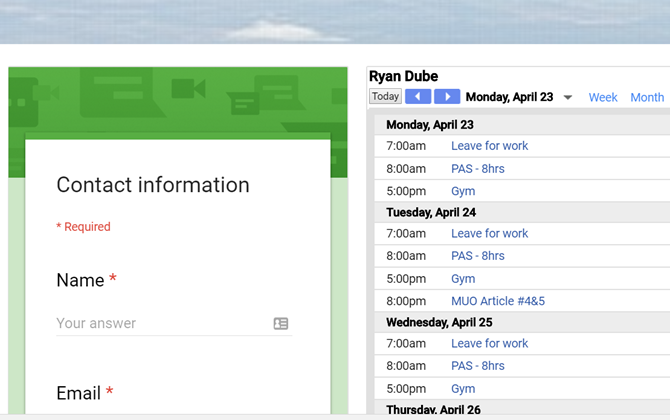
Įdėkite „Google“ lapą. Naudodami skaičiuoklę, galite perduoti informaciją savo skaitytojams gerai organizuotu būdu ir labai mažai pastangų.
Malonus dalykas yra tai, kad jums niekada nebereikia taisyti to tinklalapio dar kartą. Tiesiog atnaujinkite šaltinio „Google Sheet“, o įdėtas puslapis tinklalapyje bus atnaujinamas automatiškai.
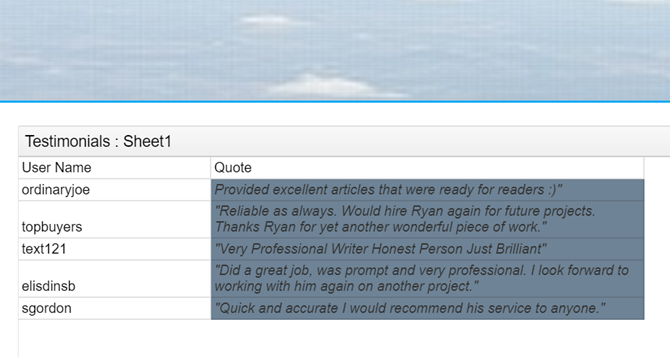
Įterpti diagramą. Pasirinkite „Google“ lapą, kuriame yra bet koks diagramų skaičius. Galite pasirinkti konkrečią diagramą, kurią norite įterpti į savo tinklalapį.
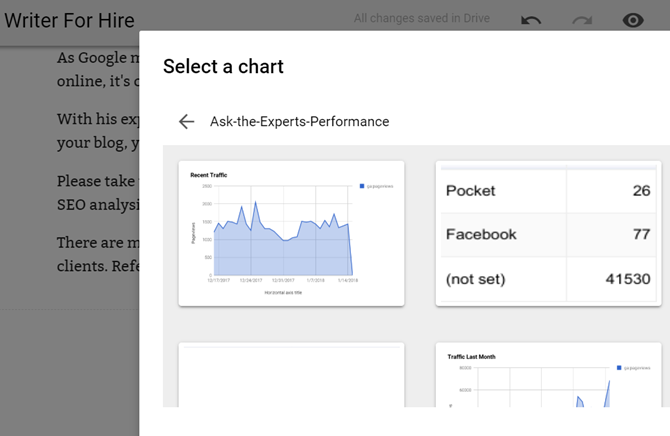
Jei jūsų darbas yra sukurti prietaisų skydelius, kuriems dažnai reikia atnaujinti skaičiuoklę, galite padaryti įspūdį savo viršininkui, įterpdami visų tinklalapių diagramas iš visų jūsų skaičiuoklių.
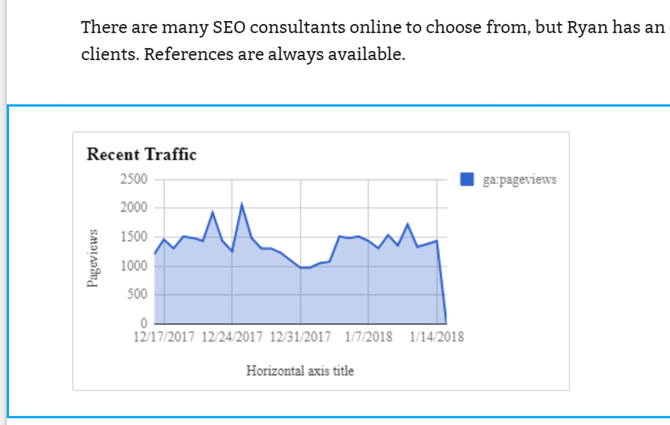
Tada, kai laikas pristatyti jūsų ataskaitą viršininkui, tiesiog pateikite jiems URL nuorodą, kurią jie gali pasiekti naudodami „Google“ paskyrą. Kalbėkite apie tai, kad esate novatoriškas darbuotojas!
Baigkite ir paskelbkite savo svetainę
Kai visi jūsų puslapio elementai susilieja, tai yra gražus dalykas. Dabar galite sukurti informacinį kontaktų puslapį, kuriame jūsų potencialiems klientams būtų rodomas jūsų grafikas.
Galite įtraukti kontaktinę formą ir net savo verslo adreso žemėlapį, jei tokį turite. Bandyti kontaktinę formą duomenims rinkti Kaip sukurti nemokamą svetainės kontaktinę formą naudojant "Google" formasJums reikia svetainės ar tinklaraščio kontaktinės formos, bet nepatinka numatytosios parinktys? Naudokite „Google“ formas ir rinkite atsakymus „Google“ skaičiuoklėse! Skaityti daugiau naudojant lanksčias „Google“ formas.
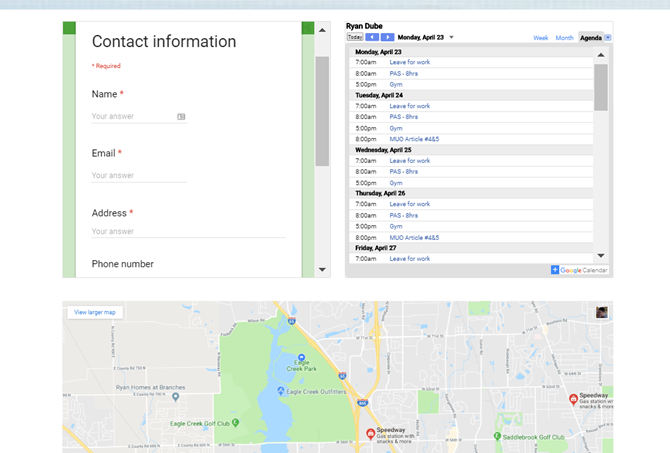
Sukūrę naują svetainę ir visus puslapius, į kuriuos pateksite, būsite pasirengę paskelbti.
Viskas, ką jums reikia padaryti, tai paspausti mygtuką Paskelbti, esančią puslapio viršuje, ir jūs turėsite galimybę reikalauti savo puslapio „Google Sites“ pogrupio pavadinimo.
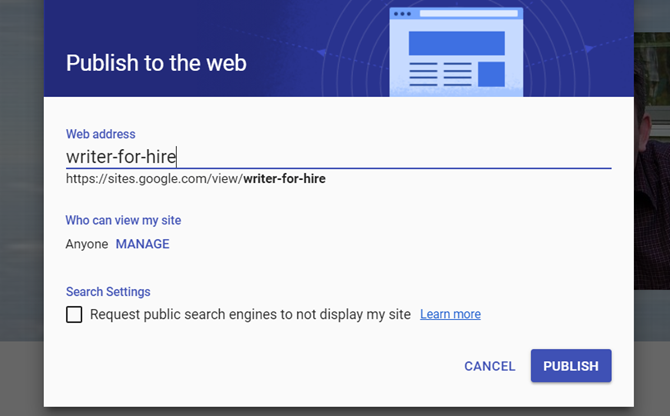
Nesijaudinkite, jei norite savo domeno, visada galite užregistruoti domeną ir nukreipti jį į šį URL. Kai nukreipiate domeną, lankytojams atrodo, kad puslapis, kuriame jie lankosi, iš tikrųjų yra tas domenas, o ne „Google Sites“ svetainė.
Ar „Google Sites“ yra jums?
Tai, kad galite sukurti nemokamą svetainę naudodamiesi „Google Sites“, atveria visą galimybių pasaulį.
- Galite sukurti privačius, vidinius puslapius, kad tik sukurtumėte savo darbo ataskaitas.
- Galėtumėte išpūsti profesionalų portfelio puslapį, kad galėtumėte pasidalinti su naujais potencialiais klientais.
- Galite paleisti „Google Sites“ norėdami atidaryti paprastą, efektyvų verslo puslapį.
Manau, jūs sutiksite, kad su naująja „Google Sites“ versija yra daug lengviau dirbti. Tai padeda jums sukurti daug modernesnes svetaines. Bet jei „Google Sites“ nėra jums, visada yra statiniai svetainių generatoriai Norėdami sukurti greitą svetainę, naudokite statinį svetainės generatoriųŠiame vadove aprašysime, kas yra statinis svetainių generatorius (SSG), kodėl norite jį naudoti ir kaip su juo sukurti visiškai naują svetainę. Skaityti daugiau tai padės sukurti svetainę per kelias minutes.
Ryanas turi elektros inžinerijos bakalauro laipsnį. Jis 13 metų dirbo automatikos inžinerijoje, 5 metus IT srityje, o dabar yra programų inžinierius. Buvęs „MakeUseOf“ generalinis redaktorius, jis kalbėjo nacionalinėse duomenų vizualizacijos konferencijose ir buvo rodomas per nacionalinę televiziją ir radiją.


